Mais qu'est-ce qu'un fichier temporaire ?Les supprimer posera-t-il des problèmes ?
Ce sont des questions valables.Le système d'exploitation et d'autres programmes utilisent des fichiers temporaires pour stocker les données temporaires nécessaires à leur fonctionnement normal.Ils sont généralement responsables de l'édition par l'utilisateur.En raison de ces fichiers, des fonctions telles que l'annulation peuvent être exécutées.Ils peuvent également être utilisés comme mémoire virtuelle pour les programmes car cela peut libérer de la RAM pour d'autres applications.Cette mémoire est généralement effacée automatiquement, mais parfois elle ne sera pas supprimée en raison d'un plantage du programme ou du système.Ces fichiers sont généralement inoffensifs, mais peuvent prendre beaucoup de place au fil du temps.
Alors oui, il est totalement sûr de supprimer les fichiers temporaires du système.Apprenons maintenant à le faire.
Comment supprimer les fichiers temporaires sous Windows 10 ?
Vous pouvez utiliser plusieurs méthodes pour supprimer les fichiers temporaires dans Windows 10.Ils sont très simples, vous pouvez utiliser n'importe lequel d'entre eux pour libérer de l'espace de stockage.
Méthode 1 : utiliser le nettoyage de disque pour supprimer les fichiers temporaires
En fait, il s'agit d'un outil de nettoyage. Il fait partie du système d'exploitation Windows depuis longtemps depuis Windows 98.Cet outil est la réponse à "Comment supprimer les fichiers temporaires dans Windows 10".C'est un très bon outil, car il peut non seulement nettoyer les fichiers temporaires du système d'exploitation Windows 10.Il peut également nettoyer le cache du navigateur Internet et d'autres caches d'applications.Nous vous recommandons d'effectuer ce contrôle au moins une fois par mois.Pour utiliser cet outil, suivez simplement les étapes ci-dessous.
- Tout d'abord, ouvrezCe PC.
- Cliquez avec le bouton droit sur le lecteur sur lequel Windows 10 est installé et sélectionnez "Les attributs".Dans mon cas, c'était sur le disque local (C:).
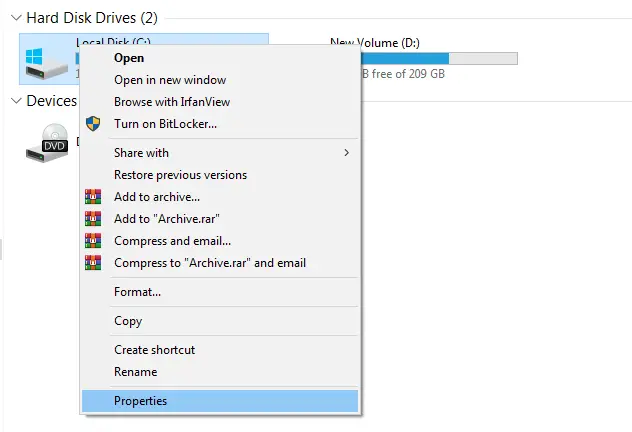
- Dans le coin inférieur droit de la capacité, vous pouvez trouver l'option "Nettoyage de disque".cliquez dessus.
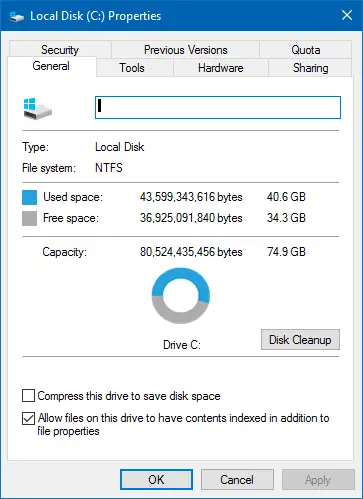
- Le nettoyage de disque calculera la quantité d'espace que vous libérerez.Ce sera quelques secondes ou minutes;Cela dépend de votre système.
- Après cela, une liste d'emplacements de fichiers temporaires sera affichée.Vous pouvez sélectionner le dossier que vous souhaitez supprimer.Veuillez noter que ceci est permanent, mais les fichiers temporaires ne sont pas très importants.
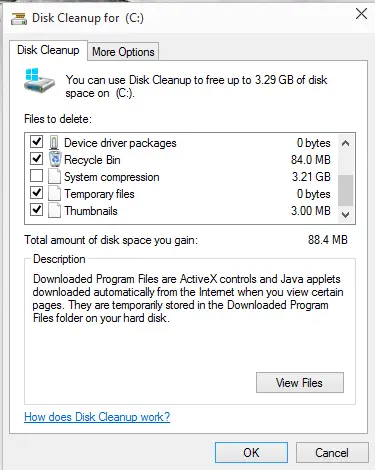
- Appuyez sur OK pour commencer.
- Veuillez patienter quelques secondes ou quelques minutes, car cela dépend encore une fois de votre PC spécifique.
Ensuite, vous partez.Tous les fichiers temporaires sur le PC Windows 10 seront supprimés et vous disposerez de plus d'espace libre.
Méthode 2 : utiliser les paramètres pour supprimer les fichiers temporaires dans Windows 10
C'est aussi un moyen facile de se débarrasser de ces fichiers temporaires qui prennent de la place.Suivez simplement les étapes ci-dessous.
- Commencezinstaller,Alors choisi系統.
- 選擇Profit, Vous pouvez voir votre espace de stockage.
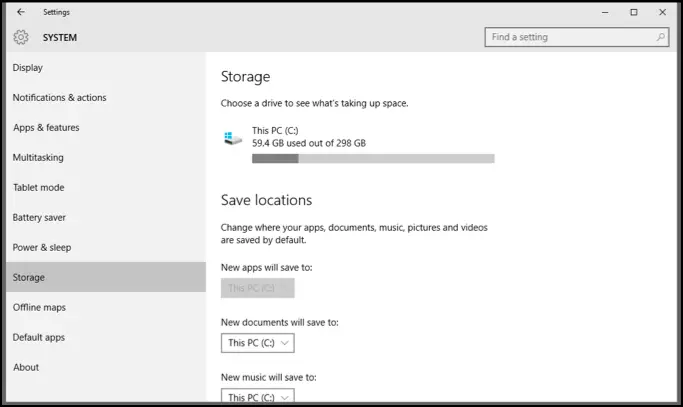
- Cliquer surpoint culminantLibérez de l'espace immédiatement Options.
- Vous verrez une liste des emplacements de fichiers inutiles.Cochez tout le contenu que vous souhaitez, si vous avez un contenu spécifique spécifique, veuillez le décocher.
- En haut de tous ces fichiers temporaires, vous pouvez trouver "Supprimer les fichiers"Bouton.Appuyez sur cette touche et vos fichiers temporaires seront supprimés.
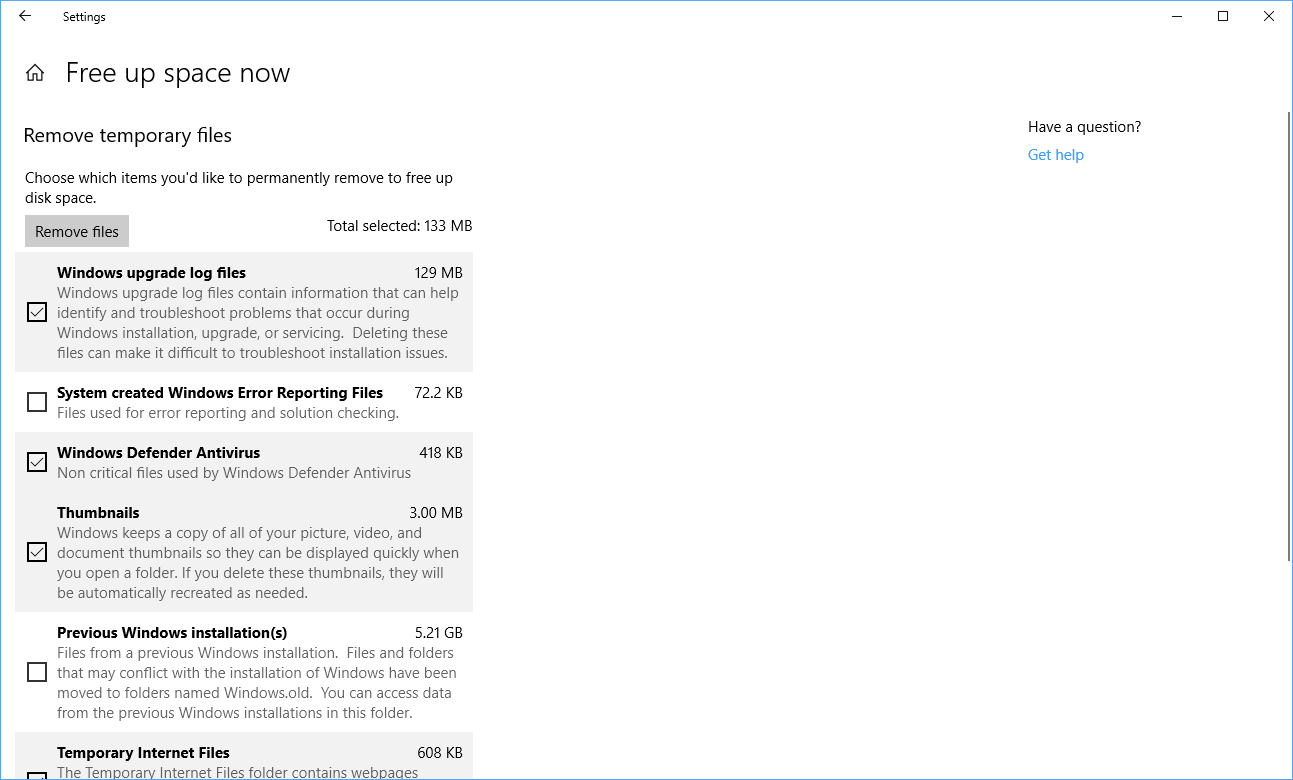
Alternativement, vous pouvez également activerSensibilisation au stockage,Pour que Windows 10 puisse supprimer automatiquement ces fichiers temporaires.S'il est laissé pendant XNUMX jours, il nettoiera également votre corbeille.En outre, vous pouvez également planifier le nettoyage du disque.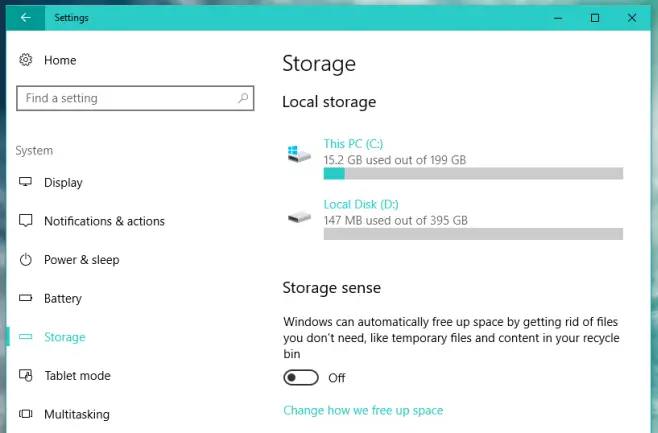
Méthode 3: Supprimer du dossier temporaire
C'est le moyen classique de supprimer les fichiers temporaires.Il existe deux dossiers dans Windows 10 qui stockent les fichiers temporaires.L'un stocke les fichiers temporaires normaux, tandis que l'autre stocke les fichiers temporaires spécifiques à l'utilisateur.Nous vous fournirons des étapes sur les deux.
- Aller à "Ce PC",Sélectionnez ensuite le lecteur sur lequel vous souhaitez installer le système d'exploitation.
- Double-cliquezWindowsDossier et ouvertTempdossier.
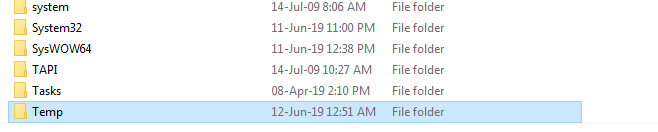
- En appuyantCtrl + A Sélectionnez tout,Appuyez ensuite sur Supprimer.
- Vous rencontrerez une boîte de dialogue indiquant que ce fichier ne peut pas être supprimé.Sautez-les.Cela se produit lorsque le fichier est toujours utilisé par le programme ou Windows 10.
- Maintenant, appuyez simultanément surWindowsetRTouche pour ouvrir la boîte de dialogue Exécuter.
- Importer%Temp% , Et puis appuyez sur OK.
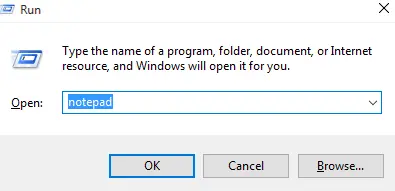
- Vous serez dirigé vers le dossier à l'emplacement C : UsersMisterXAppDataLocalTemp.Sélectionnez tous les fichiers et supprimez-les.
- Si vous rencontrez des fichiers qui ne peuvent pas être supprimés, ignorez-les.
Méthode 4: Utilisez CMD pour supprimer les fichiers temporaires
Si vous souhaitez savoir comment procéder à l'aide de l'invite de commande, veuillez nous contacter.Utilisez simplement les étapes suivantes.
- Appuyez sur Windows + R pour démarrer la boîte de dialogue d'exécution.
- Tapez cmd et appuyez sur Entrée.
- À l'invite de commande, entrez la commande rd%temp%/ s/qEt appuyez sur Entrée./s et /q sont des paramètres utilisés pour supprimer tous les sous-dossiers et supprimer l'invite de confirmation respectivement.

- Si cela ne semble pas fonctionner, entrez la commande rd "C: UsersMisterXAppDataLocalTemp" / s / q.Assurez-vous que le chemin est entre guillemets, puis remplacez MisterX par votre nom d'utilisateur.

Si vous le souhaitez, vous pouvez également créer un petit programme qui vous permet d'éviter les problèmes à chaque fois que vous tapez.Tapez simplement la commande à l'étape 3 du Bloc-notes.Enregistrez-le en tant que fichier .BAT.Il suffit de l'ouvrir pour exécuter la commande.
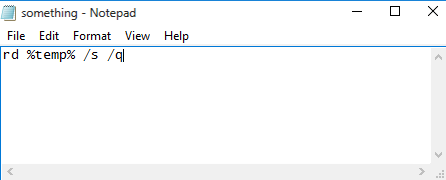
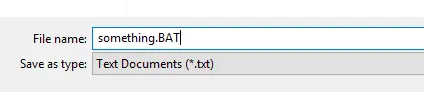
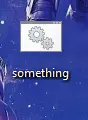
Méthode 5 : installer des applications tierces
Ces utilitaires dédiés nettoieront les fichiers indésirables dans Windows 10, y compris les fichiers temporaires.Si cela ne vous dérange pas d'installer d'autres applications, continuez à les utiliser.Ils sont généralement faciles à utiliser.Advanced System Optimizer et CCleaner sont de bons choix.Vous pouvezIciet Ici respectivementTéléchargez-les .
Derniers mots
Par conséquent, voici cinq méthodes qui peuvent être utilisées pour supprimer les fichiers temporaires.Si vous avez des questions ou souhaitez partager d'autres méthodes, veuillez utiliser notre section de commentaires.


![Comment voir la version Windows [très simple]](https://infoacetech.net/wp-content/uploads/2023/06/Windows%E7%89%88%E6%9C%AC%E6%80%8E%E9%BA%BC%E7%9C%8B-180x100.jpg)


